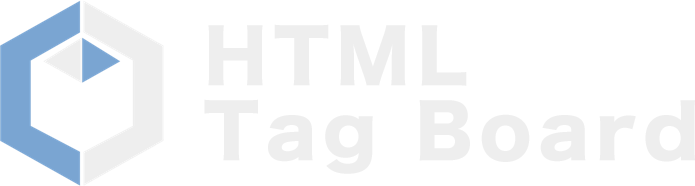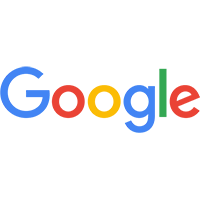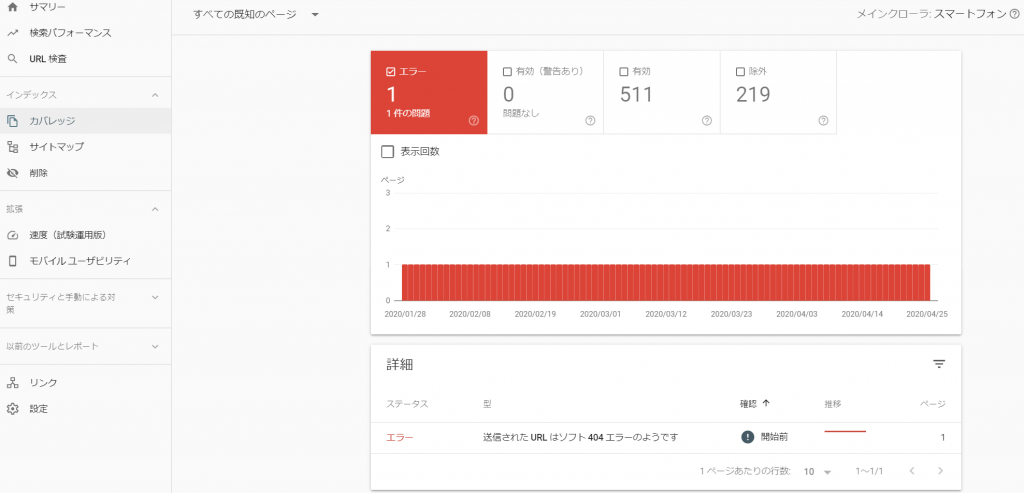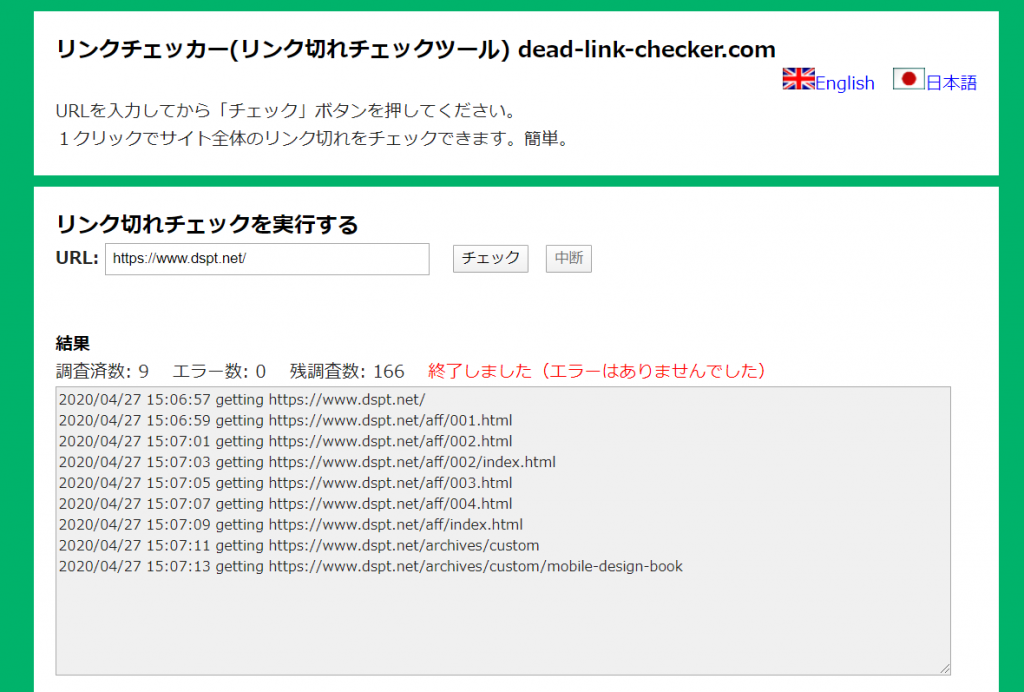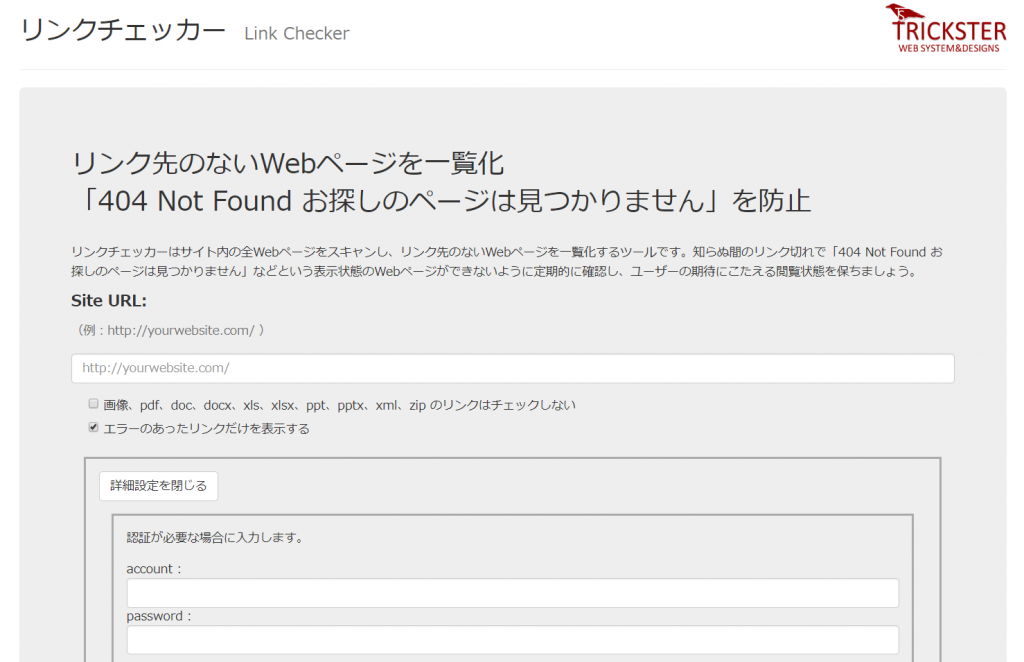リンク切れが与えるSEOへの評価
少し古い記事になりますが、GoogleではSEOへの影響までは言及がないものの、サイト訪問者に対し、UXの向上のため、404エラーなどは避けるべきで、リンク切れを修正するようアナウンスしています。
404 エラーやリンク切れを修正したり、できるだけシンプルな URL 構造に変更したり、わかりやすいタイトルやスニペットの提供を心掛けるなどの簡単なステップを踏むだけでも、ユーザーと検索エンジンの双方に、良い影響をもたらします。
Googleウェブマスター向け公式ブログ:2010/3/30
SEOを気にする前に、「サイト訪問者にとってよいWebサイトとは何か」を考えた場合、リンク切れはユーザの導線が途切れることになるため、避けるべきです。
リンク切れに気づいたら適宜修正しましょう。
サイト運営者を悩ますリンク切れの確認、メンテナンス
サイト運営者を悩ますのはこのリンク切れにどのように気づくか、ということです。
記事やページを作成したタイミングでは最新だった内部リンクや外部リンクもいつしか、自分の知らぬところで404になっていたります。
このメンテナンス問題はサイト運営者を悩ます問題です。
この課題にはツールなどを使って、できるだけ効率化して、解決しましょう。
無料で使えるおすすめのリンク切れチェックツール4選
無料で使えるリンク切れチェックツールは探せばいくつか出てきますが、定番なのはGoogle提供ツールの「Google Search Console」を使うか、WordPressを導入されている方はプラグインを使われるのが安心です。
特に、今回は定期的にメールや管理画面でリンク切れを教えてくれる、WordPress用プラグイン「Broken Link Checker」を詳しく解説します。
WordPressでサイトを運営している方は非常に捗るので、導入することをおすすめします。
上述の通り、リンク切れは運営者を悩ます問題なだけに、自動化ツールを導入して、良い意味で楽をしましょう。
まずは定番:Google Search Consoleのカバレッジレポート
Googleサーチコンソールで事前にインデックスされたページからGoogleからエラー判定されたページを閲覧する方法です。
無料で使える点、どんなサイトにも導入できる点がメリットですが、リンク切れに気づけるタイミングはGoogleのロボットのクローラ間隔次第となり、網羅度や都度情報を取りに行かなければならない点でややデメリットになります。
操作方法は「Google Search Console」画面の左メニューの「カバレッジ」を選択し、下の「詳細」のところにエラー理由が書かれ、そこを押下すると、実際に404エラーとなっているページのURLが確認できます。
サイトのページのうち、Google が検出してインデックスに登録できるものと、インデックス登録時に発生した問題を確認でき…
Webサイトやブログの解析及び改善に欠かせなくなった、アクセス解析・検索エンジン対策ツール。Googleから無償で提供さ…
WordPress用プラグイン:Broken Link Checker
続いて、WordPress用のプラグインです。
こちらはGoogle Search Consoleに比べ、WordPressのシステムと連携し、以下の点で優れています。
- メールで定期的にリンク切れの通知を受け取れる
- リンク切れが見つかったら、自動でアンカーテキストを「
リンク先」のような表示に変更してくれる機能が秀逸 - その場で一括でリンクを変更できる
- リンク切れが発生する前のWebキャッシュを提案してくれる
では、詳しく見ていきましょう。
プラグイン導入画面
プラグインの新規追加からプラグイン「Broken Link Checker」をインストールし、有効化します。設定からオプション設定を開いた状態が以下の画面。
有効化するとすぐにリンク切れのチェックが走ります。下の図のステータスの部分に現在の進捗状況が表示されます。
リンク切れのチェックタイミングを変更することもできます。初期値は72時間(3日ごと)
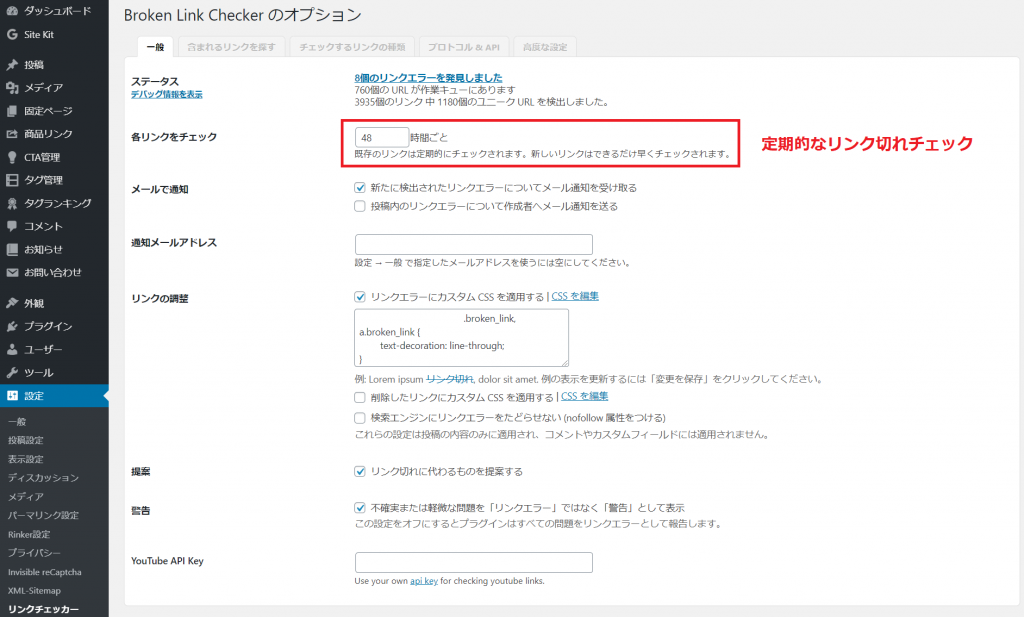
下図のように、メールでリンク切れをお知らせしてくれる機能もあります。とても便利です。
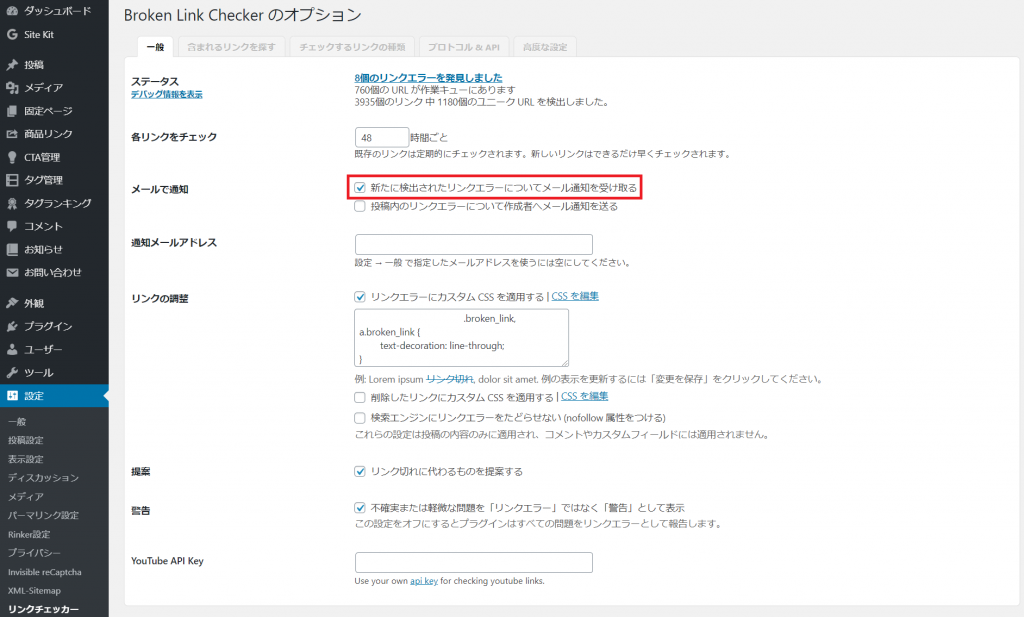
リンク切れが発生した場合の、アンカーテキスト(リンク文字列)の変更も自動化できます。
デフォルト設定は「リンク切れ」のように取り消し線がCSSで装飾されます。よくできた機能です。
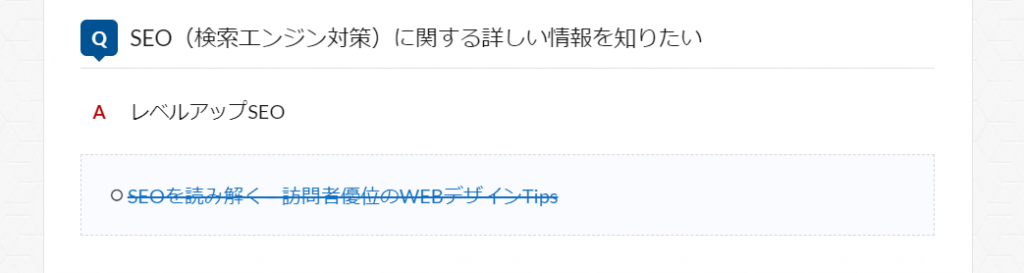
「提案」の部分はWebキャッシュ機能ですが、これは後述します。
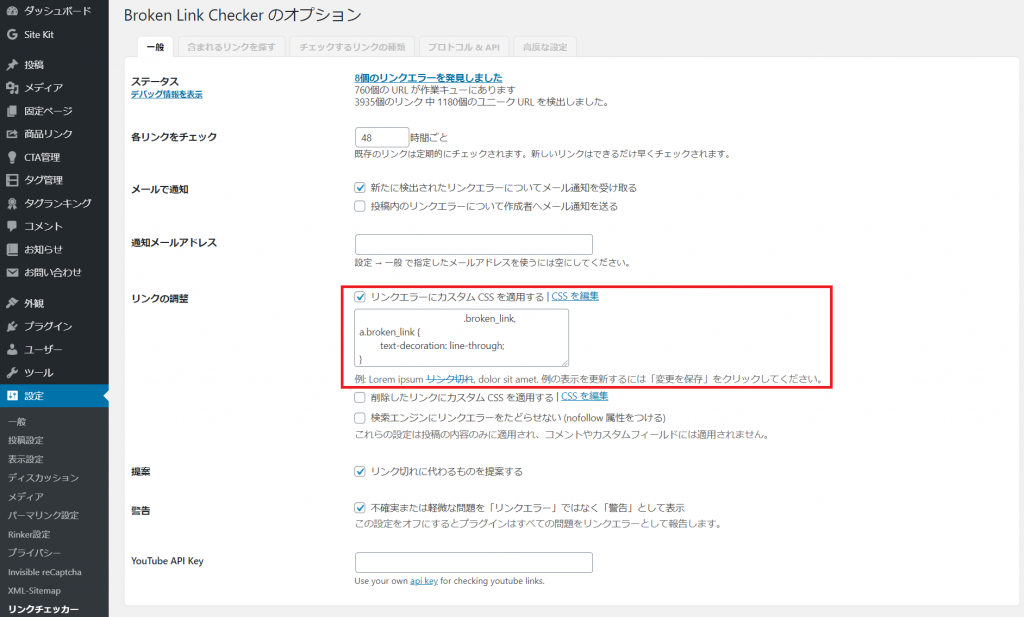
チェック対象の変更
チェック対象も変更することができます。投稿ページだけではなく、固定ページやCTA、コメント、お知らせ、商品リンク等も対象を選べます。
また、投稿状態を未公開のみ、や、下書きのみ、公開済みかどうかも範囲として指定できます。
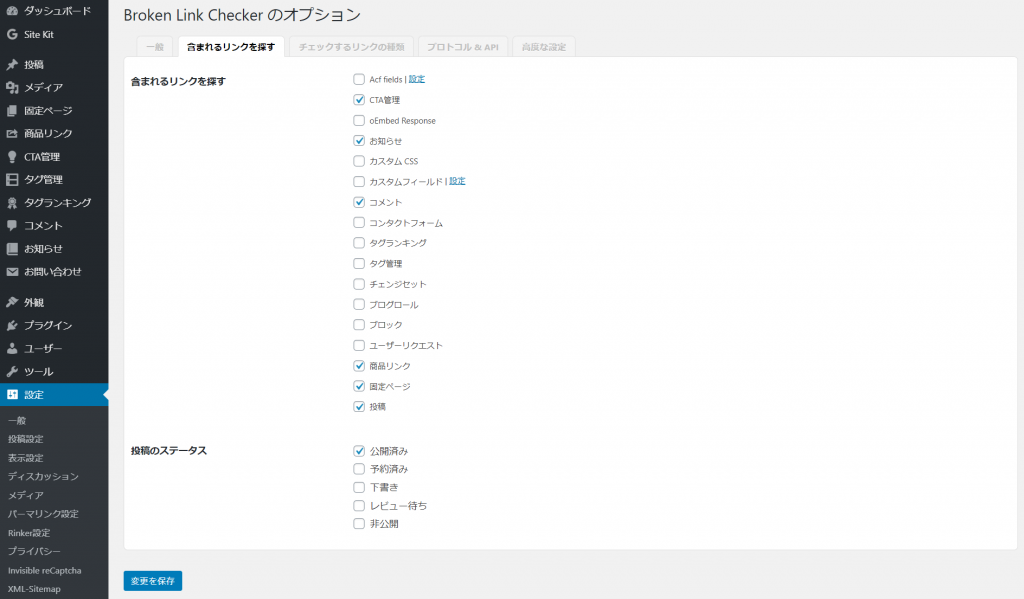
チェック対象のリンクの種類
チェック対象のリンクの種類もオプションで設定できます。HTMLの通常のリンク以外に、画像リンク、埋め込みのYoutube動画のリンク先、等も対象に加えることができます。
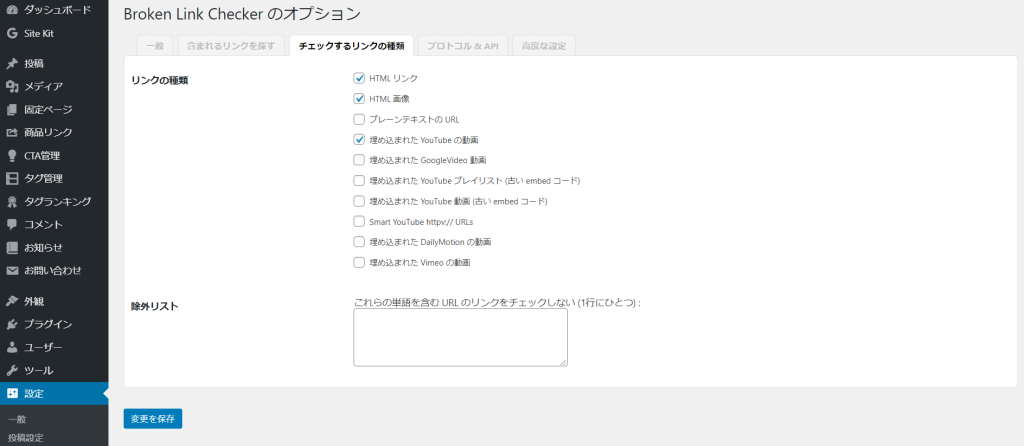
チェック手段
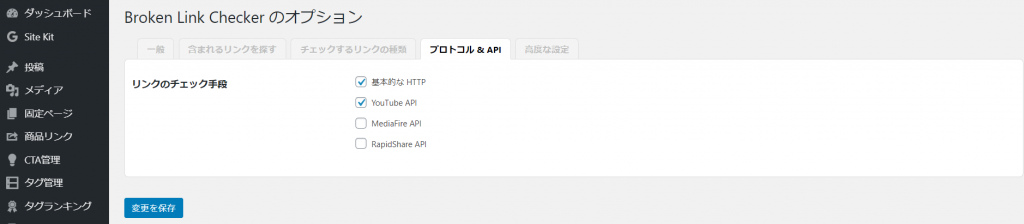
高度な設定
そのほか、細かい設定として、リンク先のチェックのタイムアウト時間(1件あたりのチェックを停止する最大時間)、リンクチェック自体の動作させることのできる権限を管理者のみに限定したり、チェックログの記録も選ぶことができます。
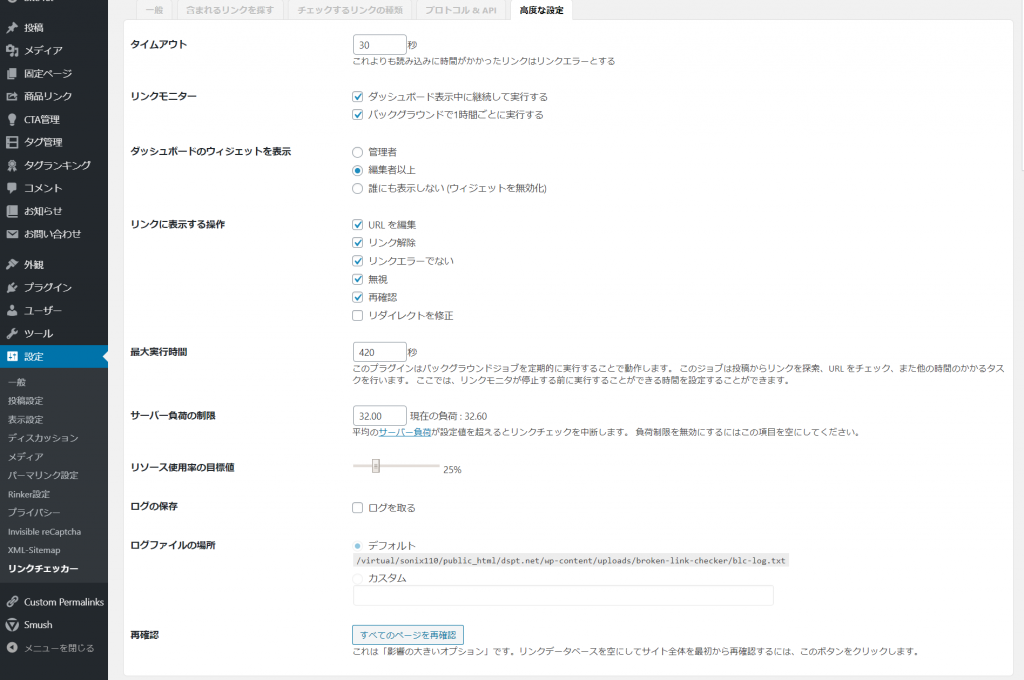
リンクチェック後の画面
リンク切れのチェック結果はWordPressの左メニューの「ツール」から「リンクエラー」をたどり、確認します。
リンク切れの件数もお馴染みのバッジで表示されますので、分かりやすいです。
リンクエラーの画面には実際のURLやリンク先のステータス、アンカーテキスト(リンク文字)、ソース(投稿タイトル)が表示されています。
ソースから投稿画面に飛び、投稿画面上で自身で編集し直すこともできます。
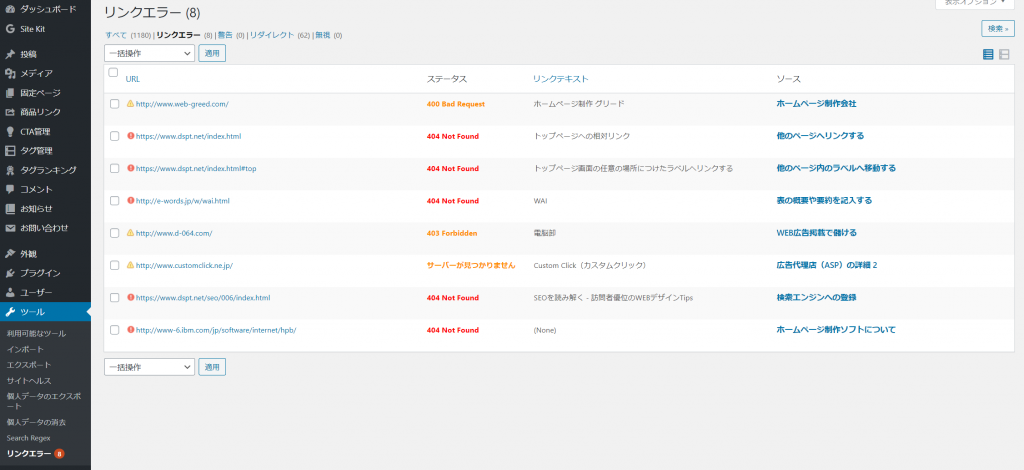
リンク先のステータス
リンク先のステータスをクリックすると実際のHTTPレスポンスが確認できます。
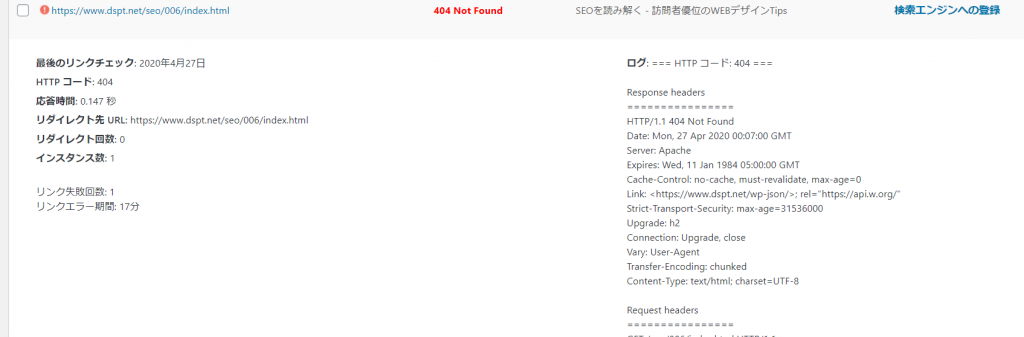
リンク先をその場で編集可能
リンク切れのリストから「URLの編集」をクリックし、直接URL、テキストをクイックに編集することもできます。
また、優れた「提案」機能はWebキャッシュサービスによってリンク切れ発生前の状態を表示することができます。内容を確認したり、変更先のURLを調査することも可能です。
これは、素晴らしい機能です。
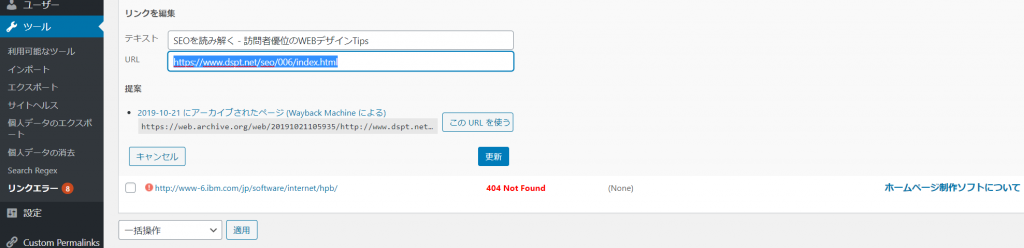
リンク切れをエラーとしない個別対応
リンク先が一時的なエラーだった場合にはエラーリストを正常に戻すこともできます。

リンク切れの無視
また、リンク切れの確認を一時的に保留し、ステータスが変わるまで報告を受けずに無視するような設定も個別にすることができます。

リンク切れの修正が完了したら、「再確認」を押し、チェックキューに再度ためる(再チェックする)ことができます。
WordPressでブログを立ち上げたら、まず何のプラグインをインストールすればよいか迷いますよね。WordPressブ…
その他のチェックツール:dead-link-checker
複数サイトも同時にチェックできます。
リンクチェッカー(リンク切れチェックツール)。dead-link-checker.com. URLを入力してから「チェッ…
その他のチェックツール:Link Checker
一度に調査できるURL数が1000URLと限定されていますが、画像等のリンク切れのチェック有無、認証が必要なサイトのチェック等のオプション設定が他のツールに比べやや優れています。
リンクチェッカーはサイト内の全Webページをスキャンし、リンク先のないWebページを一覧化するツールです。…